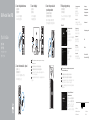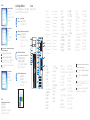Dell Precision Tower 3620 は、プロフェッショナルユーザー向けに設計された高性能ワークステーションです。強力なプロセッサ、大容量のメモリ、高速なストレージを搭載し、グラフィックやビデオ編集、エンジニアリング、科学計算などの負荷の高いアプリケーションを実行するのに最適です。また、複数のモニターを同時に接続できるため、生産性を向上させることができます。さらに、セキュリティ機能が強化されており、機密データを保護するのに役立ちます。
- 主な特徴:
- 第8世代インテル® Core™ プロセッサを搭載し、高速なパフォーマンスを実現
- 最大128GBのDDR4メモリを搭載でき、大容量のデータを処理可能
- 最大4TBの高速ストレージを搭載でき、アプリケーションやデータをすばやく保存およびアクセス可能
- NVIDIA Quadroグラフィックスカードを搭載し、高品質のグラフィックを表示可能
- 最大3台のモニターを
Dell Precision Tower 3620 は、プロフェッショナルユーザー向けに設計された高性能ワークステーションです。強力なプロセッサ、大容量のメモリ、高速なストレージを搭載し、グラフィックやビデオ編集、エンジニアリング、科学計算などの負荷の高いアプリケーションを実行するのに最適です。また、複数のモニターを同時に接続できるため、生産性を向上させることができます。さらに、セキュリティ機能が強化されており、機密データを保護するのに役立ちます。
- 主な特徴:
- 第8世代インテル® Core™ プロセッサを搭載し、高速なパフォーマンスを実現
- 最大128GBのDDR4メモリを搭載でき、大容量のデータを処理可能
- 最大4TBの高速ストレージを搭載でき、アプリケーションやデータをすばやく保存およびアクセス可能
- NVIDIA Quadroグラフィックスカードを搭載し、高品質のグラフィックを表示可能
- 最大3台のモニターを

Dell Precision Tower 3620
Quick Start Guide
快速入门指南
快速入門指南
クイックスタートガイド
빠른 시작 안내서
Finish operating system setup
完成操作系统设置
完成作業系統設定
オペレーティングシステムのセットアップを終了する
운영 체제 설치 완료
Enable security and updates
启用安全和更新
啟用安全性與更新
セキュリティとアップデートを有効にする
보안 및 업데이트 활성화
Connect to your network
连接到网络
連接網路
ネットワークに接続する
네트워크에 연결
NOTE: If you are connecting to a secured wireless network, enter the password for the
wireless network access when prompted.
注:如果要连接到加密的无线网络,请在提示时输入密码以接入无线网络。
註:如果您要連線至安全的無線網路,請在提示下輸入存取無線網路的密碼。
メモ:セキュリティ保護されたワイヤレスネットワークに接続している場合、プロンプトが
表示されたらワイヤレスネットワークアクセスのパスワードを入力します。
주: 보안된 무선 네트워크에 연결하는 경우 프롬프트 메시지가 표시되면 무선 네트워크 액세스
암호를 입력하십시오.
Sign in to your Microsoft account
orcreate alocal account
登录您的 Microsoft 帐户或创建本地帐户
登入您的 Microsoft 帳號或建立本機帳號
Microsoft アカウントにサインインする、
またはローカルアカウントを作成する
Microsoft 계정에 로그인 또는 로컬 계정 생성
Windows 8.1
Connect the keyboard and mouse
连接键盘和鼠标
連接鍵盤與滑鼠
キーボードとマウスを接続する
키보드와 마우스를 연결합니다
Connect the network cable — optional
连接网线 — 可选
連接網路纜線 — 可選
ネットワークケーブルを接続する ― オプション
네트워크 케이블 연결
—
옵션
Connect the power cable and
press the power button
连接电源电缆并按下电源按钮
連接電源線然後按下電源按鈕
電源ケーブルを接続し、電源ボタンを押す
전원 케이블을 연결하고 전원 버튼을 누릅니다
Connect the display
连接显示器
連接顯示器
ディスプレイを接続する
디스플레이를 연결합니다
1
2
43
NOTE: If you ordered your computer with a discrete graphics card, connectthe display to
the discrete graphics card.
注:如果您订购的是配有独立显卡的计算机,将显示器连接到独立显卡。
註:如果您訂購的電腦搭載分離式圖形卡,請將顯示器連接至分離式圖形卡。
メモ:外付けグラフィックスカード搭載のコンピュータを購入した場合、外付けグラフィッ
クスカードにディスプレイを接続します。
주: 컴퓨터와 함께 개별형 그래픽 카드를 구입한 경우, 디스플레이를 개별형 그래픽 카드에
연결합니다.
Printed in China.
2015-08
Product support and manuals
产品支持和手册
產品支援與手冊
製品サポートとマニュアル
제품 지원 및 설명서
Dell.com/support
Dell.com/support/manuals
Dell.com/support/windows
Dell.com/support/linux
Contact Dell
与 Dell 联络 | 與 Dell 公司聯絡
デルへのお問い合わせ | Dell사에 문의합니다
Dell.com/contactdell
Regulatory and safety
管制和安全 | 管制與安全
認可と安全性 | 규정 및 안전
Dell.com/regulatory_compliance
Regulatory model
管制型号 | 安規型號
認可モデル | 규정 모델
D13M
Regulatory type
管制类型 | 安規類型
認可タイプ | 규정 유형
D13M002
Computer model
计算机型号 | 電腦型號
コンピュータモデル | 컴퓨터 모델
Dell Precision Tower 3620
Dell Precision Tower 3620 系列
© 2015 Dell Inc.
© 2015 Microsoft Corporation.
© 2015 Canonical Ltd.
5

Features
功能部件 | 功能 | 外観 | 기능
1. Power button
2. Optical drive
3. Optical drive (optional)
4. Headphone connector
5. Microphone connector
6. USB 3.0 connectors
7. USB 2.0 connector
8. USB 2.0 connector with
PowerShare
9. Hard-drive activity light
10. Power-supply diagnostic light
11. Power-supply diagnostic button
12. Power-cable connector
13. PS/2 mouse connector
14. PS/2 keyboard connector
15. USB 2.0 connectors
(supports ACPI S5 wake up)
16. DisplayPort connectors
17. HDMI connector
18. USB 3.0 connectors
19. Line-out connector
20. Line-in/microphone connector
21. Expansion-card slots
22. Security-cable slot
23. Padlock ring
24. Network connector
25. Serial port connector
1. 电源按钮
2. 光盘驱动器
3. 光盘驱动器(可选)
4. 耳机接口
5. 麦克风插孔
6. USB 3.0 接口
7. USB 2.0 接口
8. USB 2.0 接口(带 PowerShare)
9. 硬盘驱动器活动指示灯
10. 电源诊断指示灯
11. 电源诊断按钮
12. 电源电缆接口
13. PS/2 鼠标接口
14. PS/2 键盘接口
15. USB 2.0 接口
(支持 ACPI S5 唤醒功能)
16. DisplayPort 接口
17. HDMI 接口
18. USB 3.0 接口
19. 输出接口
20. 线路输入/麦克风插孔
21. 扩展卡插槽
22. 安全缆线孔
23. 挂锁扣环
24. 网络接口
25. 串行端口
1. 전원 버튼
2. 광학 드라이브
3. 광학 드라이브(옵션)
4. 헤드폰 커넥터
5. 마이크 커넥터
6. USB 3.0 커넥터
7. USB 2.0 커넥터
8. USB 2.0 커넥터(PowerShare 포함)
9. 하드 드라이브 작동 표시등
10. 전원 공급 장치 진단 표시등
11. 전원 공급 장치 진단 버튼
12. 전원 케이블 커넥터
13. PS/2 마우스 커넥터
14. PS/2 키보드 커넥터
15. USB 2.0 커넥터
(ACPI S5 활성화 지원)
16. 디스플레이포트 커넥터
17. HDMI 커넥터
18. USB 3.0 커넥터
19. 라인 출력 커넥터
20. 라인 입력/마이크 커넥터
21. 확장 카드 슬롯
22. 보안 케이블 슬롯
23. 자물쇠 고리
24. 네트워크 커넥터
25. 직렬 포트 커넥터
1. 電源按鈕
2. 光碟機
3. 光碟機(選配)
4. 耳機連接器
5. 麥克風連接器
6. USB 3.0 連接器
7. USB 2.0 連接器
8. 具 PowerShare 的 USB 2.0 連接器
9. 硬碟機活動指示燈
10. 電源供應器診斷指示燈
11. 電源供應器診斷按鈕
12. 電源線連接器
13. PS/2 滑鼠連接器
14. PS/2 鍵盤連接器
15. USB 2.0 連接器
(支援 ACPI S5 喚醒)
16. DisplayPort 連接器
17. HDMI 連接器
18. USB 3.0 連接器
19. Line-out 連接器
20. Line-in/麥克風連接器
21. 擴充卡插槽
22. 安全纜線孔
23. 掛鎖扣環
24. 網路連接器
25. 序列埠連接器
1. 電源ボタン
2. オプティカルドライブ
3. オプティカルドライブ(オプション)
4. ヘッドフォンコネクタ
5. マイクコネクタ
6. USB 3.0 コネクタ
7. USB 2.0 コネクタ
8. PowerShare 機能付き USB 2.0
コネクタ
9. ハードドライブアクティビティ
ライト
10. 電源診断ライト
11. 電源診断ボタン
12. 電源ケーブルコネクタ
13. PS/2 マウスコネクタ
14. PS/2 キーボードコネクタ
15. USB 2.0 コネクタ(ACPI S5 ウェイク
アップに対応)
16. DisplayPort コネクタ
17. HDMI コネクタ
18. USB 3.0 コネクタ
19. ライン出力コネクタ
20. ライン入力/マイクコネクタ
21. 拡張カードスロット
22. セキュリティケーブルスロット
23. パドロックリング
24. ネットワークコネクタ
25. シリアルポートコネクタ
Set up password for Windows
设置 Windows 密码
設定 Windows 密碼
Windows のパスワードをセットアップする
Windows 암호 설정
Connect to your network
连接到网络
連接網路
ネットワークに接続する
네트워크에 연결
NOTE: If you are connecting to a secured wireless network, enter the password for the
wireless network access when prompted.
注:如果要连接到加密的无线网络,请在提示时输入密码以接入无线网络。
註:如果您要連線至安全的無線網路,請在提示下輸入存取無線網路的密碼。
メモ:セキュリティ保護されたワイヤレスネットワークに接続している場合、プロンプトが
表示されたらワイヤレスネットワークアクセスのパスワードを入力します。
주: 보안된 무선 네트워크에 연결하는 경우 프롬프트 메시지가 표시되면 무선 네트워크 액세스
암호를 입력하십시오.
Protect your computer
保护您的计算机
保護您的電腦
コンピュータを保護する
컴퓨터 보호
Windows 7
Ubuntu
Follow the instructions on the screen to finish setup.
按照屏幕上的说明完成设置。
按照螢幕上的指示完成設定。
画面に表示される指示に従ってセットアップを終了します。
설치를 완료하려면 화면의 지시사항을 따르십시오.
Locate Dell apps in Windows 8.1
在 Windows 8.1 中查找 Dell 应用程序 | 在 Windows 8.1 中找到 Dell 應用程式
Windows 8.1 で Dell アプリを見つける | Windows 8.1에서 Dell 앱 찾기
Register
My Device
Register your computer
注册您的计算机 | 註冊您的電腦
コンピュータを登録する | 컴퓨터 등록
Dell Backup
and Recovery
Backup, recover, repair, or restore your computer
备份、恢复、修复或还原您的计算机
備份、復原、修復或還原您的電腦
コンピュータをバックアップ、リカバリ、修復、
リストアする
컴퓨터 백업, 복구, 수리 및 복원
Dell Data Protection | Protected Workspace
Protect your computer and data from advanced malware attacks
保护您的计算机和数据免受高级恶意软件的攻击
保護您的電腦及資料以免進階惡意軟體攻擊
コンピュータとデータを新型マルウェアの攻撃から保護する
고급 멀웨어 공격으로부터 컴퓨터 및 데이터 보호
SupportAssist Check and update your computer
检查和更新您的计算机
檢查並更新您的電腦
コンピュータを確認してアップデートする
컴퓨터 검사 및 업데이트
NOTE: An upgrade from Windows 7 32-bit to Windows 10 will require a manual installation
of the system drivers. For latest drivers, visit dell.com/support.
注:Windows 7 32 位升级到 Windows 10 需要手动安装系统驱动程序。要获取最新驱动程序,
请访问 dell.com/support。
註:從 Windows 7 32-位元升級到 Windows 10 需要手動安裝系統驅動程式。有關最新驅動程式,
請瀏覽 dell.com/support。
メモ:Windows 7(32 ビット)から Windows 10 へのアップグレードでは、システム
ドライバを手動でインストールする必要があります。最新のドライバについては、
dell.com/support にアクセスしてください。
주: Windows 7 32비트에서 Windows 10으로 업그레이드하려면 시스템 드라이버를 수동으로
설치해야 합니다. 최신 드라이버는 dell.com/support에서 확인할 수 있습니다.
-
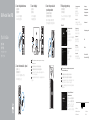 1
1
-
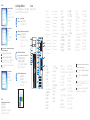 2
2
Dell Precision Tower 3620 は、プロフェッショナルユーザー向けに設計された高性能ワークステーションです。強力なプロセッサ、大容量のメモリ、高速なストレージを搭載し、グラフィックやビデオ編集、エンジニアリング、科学計算などの負荷の高いアプリケーションを実行するのに最適です。また、複数のモニターを同時に接続できるため、生産性を向上させることができます。さらに、セキュリティ機能が強化されており、機密データを保護するのに役立ちます。
- 主な特徴:
- 第8世代インテル® Core™ プロセッサを搭載し、高速なパフォーマンスを実現
- 最大128GBのDDR4メモリを搭載でき、大容量のデータを処理可能
- 最大4TBの高速ストレージを搭載でき、アプリケーションやデータをすばやく保存およびアクセス可能
- NVIDIA Quadroグラフィックスカードを搭載し、高品質のグラフィックを表示可能
- 最大3台のモニターを
関連論文
-
Dell Precision Tower 3620 クイックスタートガイド
-
Dell Precision Tower 3620 クイックスタートガイド
-
Dell Precision Tower 3420 クイックスタートガイド
-
Dell Vostro 3250 クイックスタートガイド
-
Dell Vostro 3250 クイックスタートガイド
-
Dell Vostro 3250 クイックスタートガイド
-
Dell Precision Tower 3420 クイックスタートガイド
-
Dell Precision Tower 3420 クイックスタートガイド
-
Dell Precision Tower 3420 クイックスタートガイド
-
Dell Precision Tower 3420 クイックスタートガイド